帰宅途中にiPhoneeを落としたかもと気付き、探す通知が来ないかと胸がざわついた経験はありませんか。
このガイドでは、設定アプリとiCloudの二通りで通知を確実に届ける方法を丁寧に説明し、うっかり置き忘れたときでも地図や音で位置をすぐ把握できるようになります。さらに予備電力機能を活用して電源オフの状況にも備える手順も含めました。設定後の安心感が違います。
これから紹介する手順を試し、普段から通知を頼れる状態に整えてiPhoneeを安心の相棒にしましょう。もしもの瞬間に慌てず落ち着いて行動できる準備が整います。
探す通知をオンにして紛失に備える手順

外出先でiPhoneが見当たらなくなるとドキッとしますよね。でも「探す」アプリの通知をオンにしておけば、置き忘れや戻り忘れをすぐに教えてくれるので安心です。
- 設定アプリを開く:ホーム画面から歯車アイコンをタップして設定を起動します。
- Apple IDの画面を選ぶ:画面上部にある自分の名前をタップして、Apple IDの設定画面に移動します。
- 「探す」をタップ:リストから「探す」を選びます。
- 「iPhoneを探す」を有効化:スイッチをオンにして、〈探すネットワーク〉もオンにします。
- 「手元から離れたときに通知」をオン:下にスクロールするとあるのでスイッチをオンにしてください。
補足:最新OSでは省電力モード中も通知が届くので、必要に応じてバッテリー残量をチェックしつつ安心設定をキープできます。
設定アプリでサクッとオンにする

設定アプリからサクッと「探す通知」をオンにできます。なくしたときに誰かのデバイスがiPhoneを検出するとすぐにお知らせが届くので、慌てずに取り戻しやすくなります。
やり方はシンプルです。設定を開いて画面上部のApple IDをタップし、「探す」を選択。ここでiPhoneを探すを有効にしたうえで、オフラインで探すと最後の位置情報を送信もオンにしておくだけ。これでAppleのネットワーク経由で発見された瞬間に、通知が届くようになります。
①ホーム画面で設定を開く
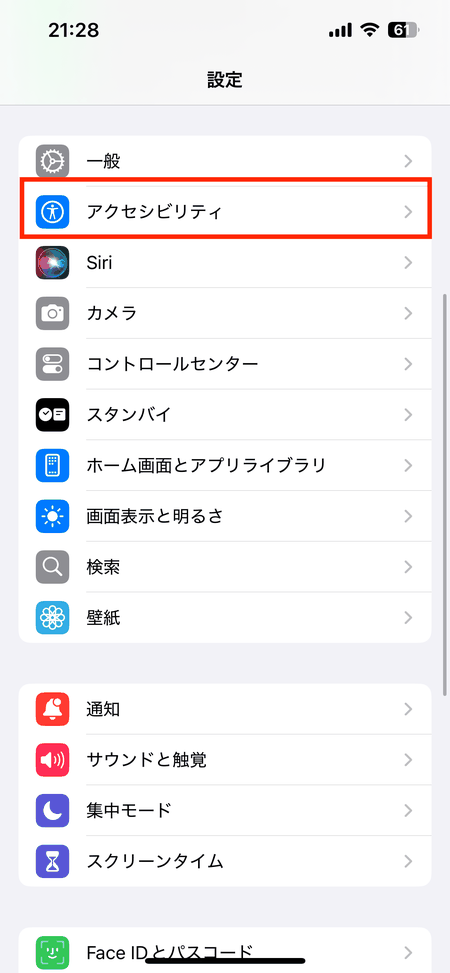
ホーム画面の歯車アイコンを見つけてタップします。もし別のページやフォルダに移動していたら、左右にスワイプして探しましょう。
②一番上の自分の名前をタップ
設定アプリを開くと画面のいちばん上に自分の名前とアイコンが表示されています。そこをそっとタップしてください。
③「探す」をタップ
通知一覧を下にスクロールして探すを見つけたらタップします。たくさん並んでいて探しにくいときは、画面上部の検索バーに「探す」と入力するとパッと表示できます。
④「iPhoneを探す」をタップ
表示されたデバイス一覧から紛失したいiPhoneを見つけてタップします。名前がわかりにくいときは、自宅やカフェのWi-Fiにつなぐ前にわかりやすい名前に変えておくと探しやすくなります。
⑤「iPhoneを探す」と「“探す”ネットワーク」をオンに
ホーム画面から設定をタップして起動します。歯車アイコンなので迷わず見つかります。
設定画面の一番上に表示されるApple ID(自分の名前)をタップし、探すを選びます。続けてiPhoneを探すと“探す”ネットワークのスイッチをそれぞれオンにしてください。これで紛失時にも位置情報の取得やほかのデバイスからの検出ができるようになります。
⑥「最後の位置情報を送信」をオンに
設定アプリで「自分の名前」→「探す」→「iPhoneを探す」を開いたら、画面を下にスクロールして「最後の位置情報を送信」を探します。
スイッチをタップしてオンにすると、バッテリー切れ直前の位置が自動で送信され、電源が落ちても最後の居場所をしっかり記録できます。
プログラマーならではのコツ:設定を変えたあとに一度オフライン状態で試してみると、本当に位置情報が送られているか確認できるので安心です。
⑦「離れたときに通知」をオンに
探すアプリを開いてデバイス一覧から通知を設定したいアイテムを選びます。次に「通知」をタップして「離れたときに通知」をオンにしてください。
パソコンからiCloudでオンにする
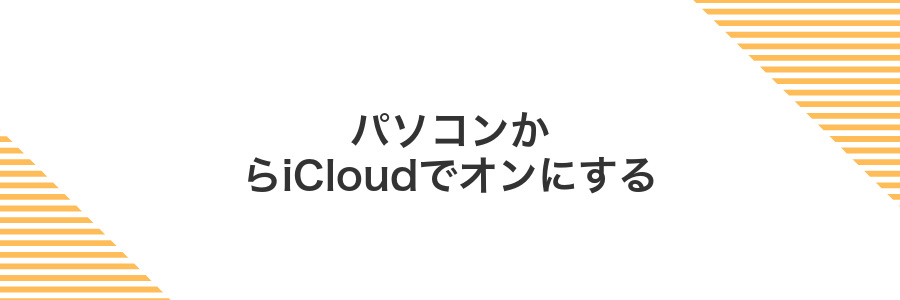
iCloud.comにアクセスしてApple IDでサインインすると、パソコンからでも「iPhoneを探す」機能を使えます。普段はスマホで操作することが多いかもしれませんが、職場のデスクや自宅PCからサッと通知設定できるのは便利です。
サインイン後に「iPhoneを探す」をクリックし、画面上部の「すべてのデバイス」から対象のiPhoneを選びます。そのまま「紛失モード」をオンにすると、位置情報の更新や見つかったときにメールで知らせてくれます。最新のブラウザ(Chrome・Safariなど)であればスムーズに操作できますので、外出先でスマホが手元にないときも安心ですよ。
①ブラウザでiCloud.comにサインインする
SafariやChromeなどお好きなブラウザを開き、アドレスバーにicloud.comと入力してアクセスします。
Apple IDとパスワードを入力し、二要素認証が求められたらスマホや他のデバイスに届いた確認コードを入力して承認してください。
②「iPhoneを探す」をクリック
探すアプリを開いたら、画面下にある「デバイス」タブをタップします。その中から自分のiPhoneを探し、表示された名前をタップしてください。
デバイス一覧には名前と最新の所在地マップが表示されるので、青い点が動いているか確認しながら選ぶと迷いません。
③画面上部の「すべてのデバイス」を開く
「探す」アプリを開いたら、画面上部に並ぶメニューのいちばん右「すべてのデバイス」をタップしてください。
この一覧にはiPhoneやAirTag、AirPodsなど所有中のすべてが表示されるので、探したいデバイスを見つけやすくなります。
④対象のiPhoneを選ぶ
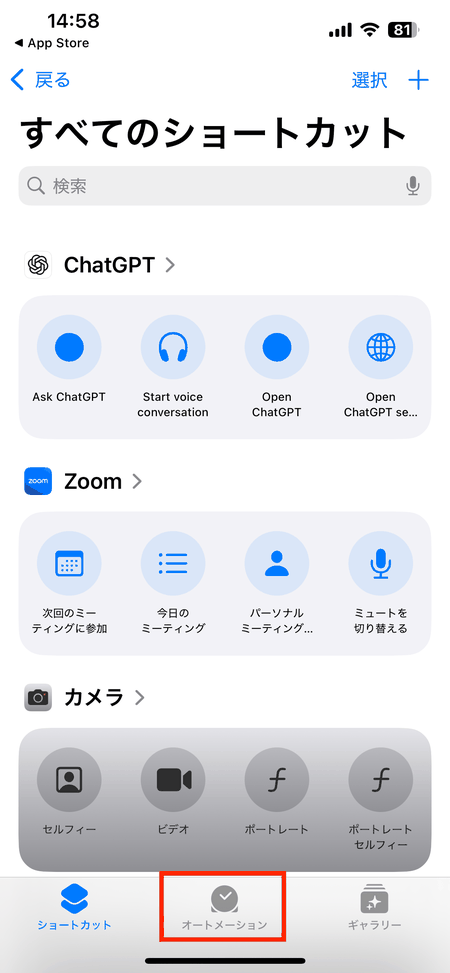
探すアプリを開いたら画面下の「デバイス」をタップして所有中のiPhone一覧を表示します。
リストが長いときは画面を下に軽く引っ張って更新すると最新の接続状況が反映されます。
表示された中から探したいiPhoneをタップすると、そのiPhoneの地図上の位置や各種操作画面が表示されます。
⑤「通知を送信」をクリックしてオンにする
「通知を送信」のスイッチをクリックすると緑色に変わり、設定が有効になります。
これで紛失モード時や近くに戻ったときに、登録している他のデバイスへお知らせが届くようになります。
通知が届くにはデバイス側の「探す」設定で位置情報と通知がオンになっている必要があります。
探す通知をもっと使いこなす応用アイデア

「探す通知」をさらに便利にする応用アイデアをまとめました。日常の行動に合わせて細かく設定すると、紛失対策だけでなく、暮らしの安心にもつながります。
| 応用アイデア | 活用シーン |
|---|---|
| エリア通知のカスタマイズ | 自宅や職場の出入りで自動通知を受け取って、大切なデバイスを置き忘れにくくする。 |
| 家族と共有したデバイス通知 | 子どものiPadが学校エリアを離れたらアラートを受け取って、安全確認に役立てる。 |
| ショートカット連携 | AirTagに近づいたときに自動で照明を点けたり、音楽を再生したりする仕組みを作る。 |
| Apple Watchへの転送 | iPhoneを離れたときの通知を手首でキャッチして、外出中も見逃しを減らす。 |
| バッテリー残量低下通知 | 外出先での電池切れを防ぐため、残量が低くなったら事前に知らせてもらう。 |
置き忘れ通知でカフェでのうっかりを防ぐ

カフェでちょっと席を離れてもiPhoneやAirTagが置き忘れられる前にお知らせしてくれるのが置き忘れ通知です。Bluetoothや超広帯域無線(UWB)でデバイスとの距離を感知し、一定以上離れたときにプッシュ通知で「忘れ物しそうだよ」と教えてくれます。おしゃれなカフェでドリンクを取りに行っただけでもすぐに気づけるので、うっかり防止に最適です。
「手元から離れたときに通知」を設定する
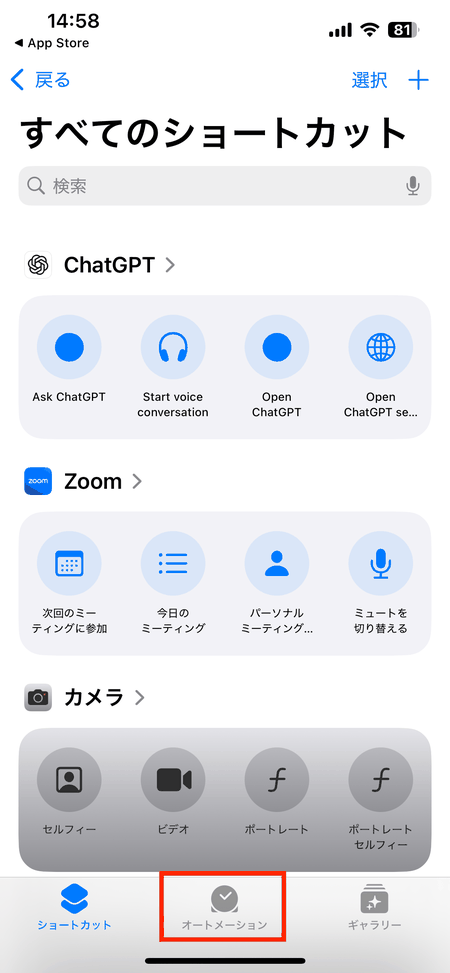
大切なiPhoneやAirTagを置き忘れたときにすぐ知らせてくれる機能です。外出先でバッグやポケットに入れたまま離れても通知が届くので安心感アップします。
ホーム画面から「探す」をタップします。最新OSならアイコンの色も鮮やかで見つけやすいですよ。
下部の「持ち物」タブを開き、一覧から設定したいAirTagやiPhoneを選択します。
デバイス情報画面で「通知」を開き、「手元から離れたときに通知」を選択してスイッチをオンにします。
職場や自宅など置き忘れても心配ない場所を登録すると、そちらでは通知が届かなくなります。
通知が届かないときは位置情報サービスがオフになっていないか、OSが最新かどうかを確認してください。
到着通知で家族に安心を届ける

到着通知は家族が指定した場所に到着したときに、自動でお知らせが届く機能です。手動でメッセージを送らなくても、子どもやお年寄りの見守りに使えて、到着を確認するときの“まだ着かない?”という不安がパッと解消します。
「探す」アプリの人を探すで通知先や場所を登録するだけなので、初めて触る人でも迷いにくい操作感です。自宅や学校、職場などを登録しておけば、家族みんながそれぞれの到着状況を自動でシェアできます。
- 電話やメッセージの手間いらずで自動通知。
- 登録できる場所は複数、家族それぞれに合わせてカスタマイズ可能。
- プライバシー制御がしやすく、通知の範囲やタイミングを自分で管理できる。
「到着時に知らせる」を追加する
ホーム画面から探すアプリをタップし、下部の持ち物アイコンを選んでください。
一覧から到着通知を設定したいAirTagをタップし、画面を下にスクロールして通知を追加を選びます。
「到着時に知らせる」をタップし、通知を受け取りたい場所を地図または検索バーで指定したら追加を押して完了です。
位置情報サービスがオフだと通知が届かないので設定を確認してください。
離れたときにApple Watchでピピッと知らせる
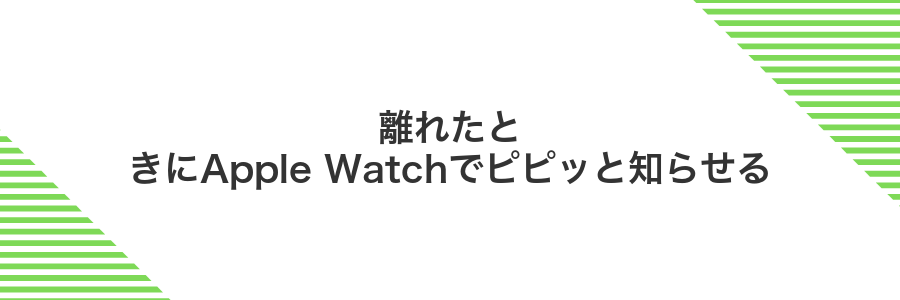
Apple Watchを身につけていると、iPhoneを置き忘れたときに腕時計が「ピピッ」と教えてくれます。ミーティング中やカフェで席を立つときに、ついスマホをテーブルに残しがちな人にうれしい機能です。
腕元で受け取る通知なら気づきやすく、外出先での紛失リスクを大幅に減らせます。場所ごとに通知のオンオフを設定しておけば、家ではお知らせを止めることもできます。
- 腕で感じる振動と音で置き忘れにすぐ気づく
- 通知を受け取りたい場所も設定可能
- オフにしたい場所では自動で通知を停止
Apple Watchの「探す」アプリで通知を受け取る
デジタルクラウンを押してアプリ一覧を表示します。リストから探すアイコンをタップして起動しましょう。
「デバイス」または「持ち物」タブから通知を有効にしたいデバイスやAirTagを選びます。画面を下にスクロールして手元から離れたときに通知をタップし、スイッチをオンにしてください。
よくある質問

探す通知が届かないのはどうして?
- 探す通知が届かないのはどうして?
「設定」→「あなたの名前」→「探す」で「自分のiPhoneを探す」がオンになっているかチェックしてください。ネットワークが不安定だと通知が遅れることがあります。
端末がオフラインや機内モードでも通知は届く?
- 端末がオフラインや機内モードでも通知は届く?
オフライン時は通知がスタンバイ状態になり、オンラインに戻るとまとめて届きます。機内モード中は通信自体が遮断されるのでオフを解除してください。
バッテリー切れのiPhoneでも通知を受け取りたい
- バッテリー切れのiPhoneでも通知を受け取りたい
電源が完全にオフになると位置情報が更新されません。こまめに充電したり、低電力モードを活用して10%以下を避けると安心感が高まります。
個人情報が他の人に見られないか心配
- 個人情報が他の人に見られないか心配
すべての「探す」通信は端末間で暗号化されているので、Apple ID以外のユーザーには位置情報も通知内容も表示されません。
探す通知をオンにしても電源オフだと見つからない?
電源オフだとiPhone自ら位置情報を発信できないので、「探す」通知をオンにしていてもリアルタイムで場所を確認できません。Bluetoothや超広帯域無線(UWB)も使えず、周囲のデバイスからの検出にも参加できないためです。
電源オフ直前の位置は「最後の位置情報」として地図に残るので、そこを手がかりに探し始めましょう。
モバイル通信がなくても通知は届く?
モバイル通信がオフでも「探す」通知は受け取れます。iPhoneはBluetoothや超広帯域無線を使って、近くにいるほかのApple製デバイスを経由しながら位置情報を送信してくれるからです。
地下街や山奥など携帯電波が弱い場所でも、通りかかったiPhoneやiPad、Macが「探す」ネットワークに協力して情報を中継してくれます。
- Wi-Fiアシストをオンにしておくと、通信手段をスムーズに切り替えられる
- バックグラウンド更新を許可しておくと、Bluetoothスキャンが止まらない
- 実際にAirTagや別のiPhoneでテストして、通知が届くか確かめる
設定をしっかり整えておけば、通信環境に左右されずにあなたのiPhoneを小さなビーコンのように動かせます。
バッテリー消耗は気にならない?
探す通知をオンにするとGPSを定期的に読み込むからバッテリーが減るんじゃないかと不安になるかもしれませんが、最新のiOSでは位置情報の取得が賢く最適化されているので、実際の消耗はごくわずかです。
自分でも試してみたら、通知をオンにしたまま数日間普段使いしても「探す」アプリのバッテリー使用量は全体の1~2%程度にとどまりました。もしさらに節約したい場合は設定→バッテリーで使用状況を確認し、位置情報の精度を必要に応じて「常に」から「Appの使用中のみ」に切り替えると安心です。
家族のiPhoneでも同じ手順?
ファミリー共有で登録した家族のiPhoneも同じ手順で通知をオンにできます。ただし通知の設定はデバイスごとに必要です。家族のiPhoneで「設定」→「自分の名前」→「探す」→「手元を離れたときの通知」を開き、通知を受けたいメンバーや持ち物を選ぶだけです。Face IDやパスコードの入力が必要なので、あらかじめ解除方法を家族に伝えておくと設定がスムーズになります。
iPadやMacでも探す通知は使える?
iPadやMacでも探す通知がサポートされていて、同じApple IDでサインインすればすぐに活用できます。
対応するOSはiPadOS 15以降とmacOS Monterey以降なので、まずは最新のバージョンにアップデートしてください。
設定方法はiPhoneとほぼ同じで、設定アプリを開いてApple ID→探す→手元から離れたときの通知をオンにするだけで完了です。
- 大画面で通知の詳細を素早く確認できる
- バッグやデスクに置きっぱなしでも見逃しにくい
- 家族のiPadやMacもまとめて管理できる
まとめ

ここまでで紹介した手順を実行すれば、iPhoneが手元から離れたときや紛失したときにすぐに気づけるようになります。まずは探す通知をオンにしておくこと。次に紛失モードの設定でロックや連絡先画面の表示を準備しておくこと。最後にサウンド再生や近くを探すの使い方を覚えておけば、安心感がグッと高まります。
どれも数分で完了する簡単な手順ばかりですから、ぜひ今すぐ設定してみてください。明日からは「もしものときにも大丈夫」という心強い相棒として、iPhoneがあなたをサポートしてくれます。
